2018 JEEP RENEGADE radio
[x] Cancel search: radioPage 326 of 352
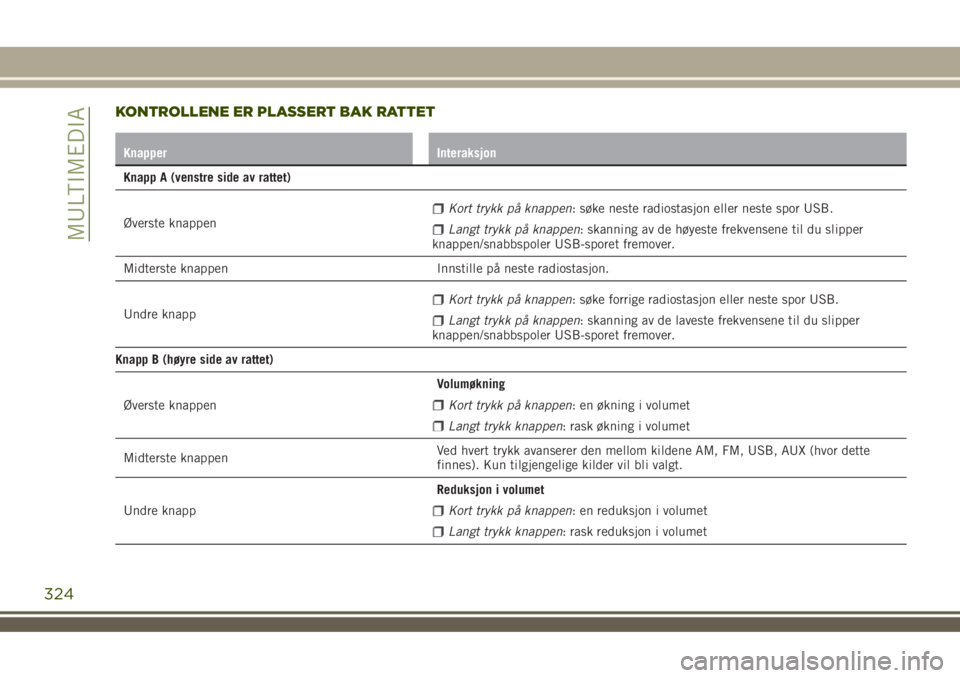
KONTROLLENE ER PLASSERT BAK RATTET
Knapper Interaksjon
Knapp A (venstre side av rattet)
Øverste knappen
Kort trykk på knappen: søke neste radiostasjon eller neste spor USB.
Langt trykk på knappen: skanning av de høyeste frekvensene til du slipper
knappen/snabbspoler USB-sporet fremover.
Midterste knappen Innstille på neste radiostasjon.
Undre knapp
Kort trykk på knappen: søke forrige radiostasjon eller neste spor USB.
Langt trykk på knappen: skanning av de laveste frekvensene til du slipper
knappen/snabbspoler USB-sporet fremover.
Knapp B (høyre side av rattet)
Øverste knappenVolumøkning
Kort trykk på knappen: en økning i volumet
Langt trykk knappen: rask økning i volumet
Midterste knappenVed hvert trykk avanserer den mellom kildene AM, FM, USB, AUX (hvor dette
finnes). Kun tilgjengelige kilder vil bli valgt.
Undre knappReduksjon i volumet
Kort trykk på knappen: en reduksjon i volumet
Langt trykk knappen: rask reduksjon i volumet
324
MULTIMEDIA
Page 327 of 352
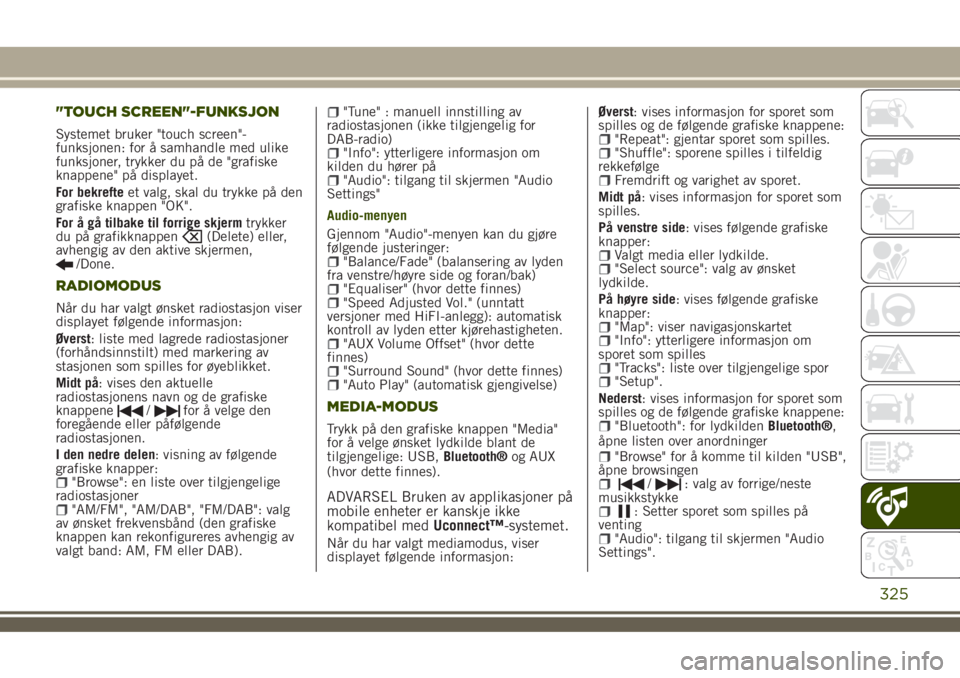
"TOUCH SCREEN"-FUNKSJON
Systemet bruker "touch screen"-
funksjonen: for å samhandle med ulike
funksjoner, trykker du på de "grafiske
knappene" på displayet.
For bekrefteet valg, skal du trykke på den
grafiske knappen "OK".
For å gå tilbake til forrige skjermtrykker
du på grafikknappen
(Delete) eller,
avhengig av den aktive skjermen,
/Done.
RADIOMODUS
Når du har valgt ønsket radiostasjon viser
displayet følgende informasjon:
Øverst: liste med lagrede radiostasjoner
(forhåndsinnstilt) med markering av
stasjonen som spilles for øyeblikket.
Midt på: vises den aktuelle
radiostasjonens navn og de grafiske
knappene
/for å velge den
foregående eller påfølgende
radiostasjonen.
I den nedre delen: visning av følgende
grafiske knapper:
"Browse": en liste over tilgjengelige
radiostasjoner
"AM/FM", "AM/DAB", "FM/DAB": valg
av ønsket frekvensbånd (den grafiske
knappen kan rekonfigureres avhengig av
valgt band: AM, FM eller DAB).
"Tune" : manuell innstilling av
radiostasjonen (ikke tilgjengelig for
DAB-radio)
"Info": ytterligere informasjon om
kilden du hører på
"Audio": tilgang til skjermen "Audio
Settings"
Audio-menyen
Gjennom "Audio"-menyen kan du gjøre
følgende justeringer:
"Balance/Fade" (balansering av lyden
fra venstre/høyre side og foran/bak)
"Equaliser" (hvor dette finnes)"Speed Adjusted Vol." (unntatt
versjoner med HiFI-anlegg): automatisk
kontroll av lyden etter kjørehastigheten.
"AUX Volume Offset" (hvor dette
finnes)
"Surround Sound" (hvor dette finnes)"Auto Play" (automatisk gjengivelse)
MEDIA-MODUS
Trykk på den grafiske knappen "Media"
for å velge ønsket lydkilde blant de
tilgjengelige: USB,Bluetooth®og AUX
(hvor dette finnes).
ADVARSEL Bruken av applikasjoner på
mobile enheter er kanskje ikke
kompatibel medUconnect™-systemet.
Når du har valgt mediamodus, viser
displayet følgende informasjon:Øverst: vises informasjon for sporet som
spilles og de følgende grafiske knappene:
"Repeat": gjentar sporet som spilles."Shuffle": sporene spilles i tilfeldig
rekkefølge
Fremdrift og varighet av sporet.
Midt på: vises informasjon for sporet som
spilles.
På venstre side: vises følgende grafiske
knapper:
Valgt media eller lydkilde."Select source": valg av ønsket
lydkilde.
På høyre side: vises følgende grafiske
knapper:
"Map": viser navigasjonskartet"Info": ytterligere informasjon om
sporet som spilles
"Tracks": liste over tilgjengelige spor"Setup".
Nederst: vises informasjon for sporet som
spilles og de følgende grafiske knappene:
"Bluetooth": for lydkildenBluetooth®,
åpne listen over anordninger
"Browse" for å komme til kilden "USB",
åpne browsingen
/: valg av forrige/neste
musikkstykke
: Setter sporet som spilles på
venting
"Audio": tilgang til skjermen "Audio
Settings".
325
Page 329 of 352
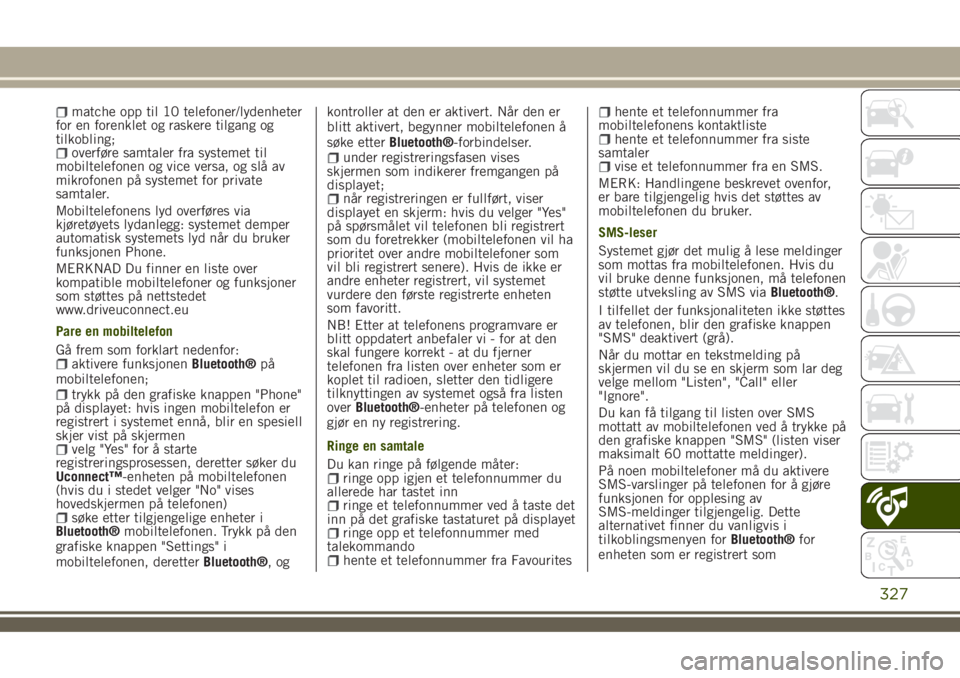
matche opp til 10 telefoner/lydenheter
for en forenklet og raskere tilgang og
tilkobling;
overføre samtaler fra systemet til
mobiltelefonen og vice versa, og slå av
mikrofonen på systemet for private
samtaler.
Mobiltelefonens lyd overføres via
kjøretøyets lydanlegg: systemet demper
automatisk systemets lyd når du bruker
funksjonen Phone.
MERKNAD Du finner en liste over
kompatible mobiltelefoner og funksjoner
som støttes på nettstedet
www.driveuconnect.eu
Pare en mobiltelefon
Gå frem som forklart nedenfor:
aktivere funksjonenBluetooth®på
mobiltelefonen;
trykk på den grafiske knappen "Phone"
på displayet: hvis ingen mobiltelefon er
registrert i systemet ennå, blir en spesiell
skjer vist på skjermen
velg "Yes" for å starte
registreringsprosessen, deretter søker du
Uconnect™-enheten på mobiltelefonen
(hvis du i stedet velger "No" vises
hovedskjermen på telefonen)
søke etter tilgjengelige enheter i
Bluetooth®mobiltelefonen. Trykk på den
grafiske knappen "Settings" i
mobiltelefonen, deretterBluetooth®,ogkontroller at den er aktivert. Når den er
blitt aktivert, begynner mobiltelefonen å
søke etterBluetooth®-forbindelser.
under registreringsfasen vises
skjermen som indikerer fremgangen på
displayet;
når registreringen er fullført, viser
displayet en skjerm: hvis du velger "Yes"
på spørsmålet vil telefonen bli registrert
som du foretrekker (mobiltelefonen vil ha
prioritet over andre mobiltelefoner som
vil bli registrert senere). Hvis de ikke er
andre enheter registrert, vil systemet
vurdere den første registrerte enheten
som favoritt.
NB! Etter at telefonens programvare er
blitt oppdatert anbefaler vi - for at den
skal fungere korrekt - at du fjerner
telefonen fra listen over enheter som er
koplet til radioen, sletter den tidligere
tilknyttingen av systemet også fra listen
overBluetooth®-enheter på telefonen og
gjør en ny registrering.
Ringe en samtale
Du kan ringe på følgende måter:
ringe opp igjen et telefonnummer du
allerede har tastet inn
ringe et telefonnummer ved å taste det
inn på det grafiske tastaturet på displayet
ringe opp et telefonnummer med
talekommando
hente et telefonnummer fra Favourites
hente et telefonnummer fra
mobiltelefonens kontaktliste
hente et telefonnummer fra siste
samtaler
vise et telefonnummer fra en SMS.
MERK: Handlingene beskrevet ovenfor,
er bare tilgjengelig hvis det støttes av
mobiltelefonen du bruker.
SMS-leser
Systemet gjør det mulig å lese meldinger
som mottas fra mobiltelefonen. Hvis du
vil bruke denne funksjonen, må telefonen
støtte utveksling av SMS viaBluetooth®.
I tilfellet der funksjonaliteten ikke støttes
av telefonen, blir den grafiske knappen
"SMS" deaktivert (grå).
Når du mottar en tekstmelding på
skjermen vil du se en skjerm som lar deg
velge mellom "Listen", "Call" eller
"Ignore".
Du kan få tilgang til listen over SMS
mottatt av mobiltelefonen ved å trykke på
den grafiske knappen "SMS" (listen viser
maksimalt 60 mottatte meldinger).
På noen mobiltelefoner må du aktivere
SMS-varslinger på telefonen for å gjøre
funksjonen for opplesing av
SMS-meldinger tilgjengelig. Dette
alternativet finner du vanligvis i
tilkoblingsmenyen forBluetooth®for
enheten som er registrert som
327
Page 331 of 352
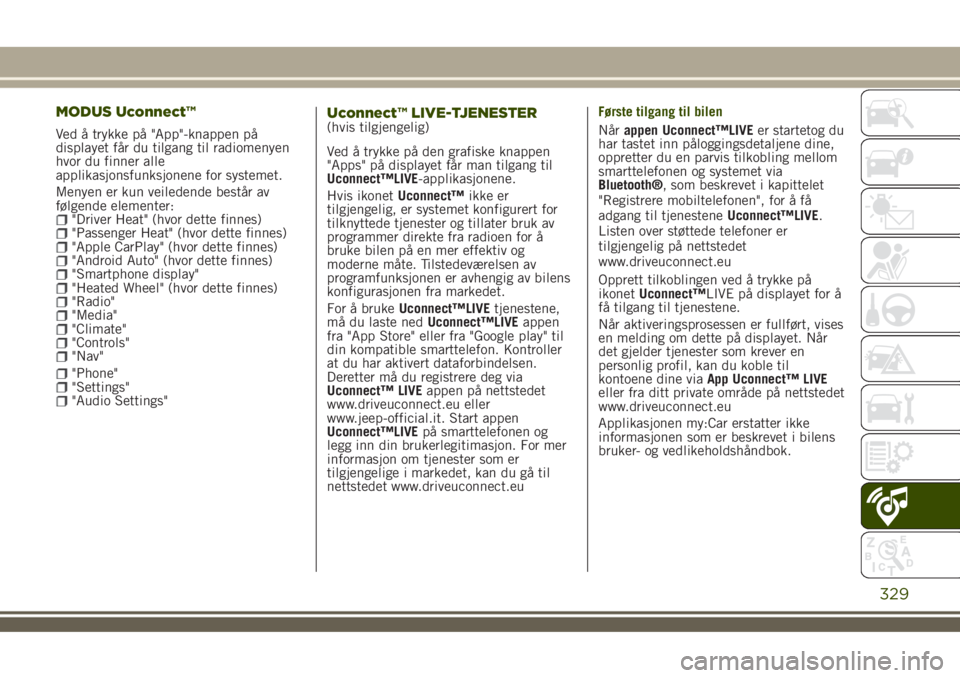
MODUS Uconnect™
Ved å trykke på "App"-knappen på
displayet får du tilgang til radiomenyen
hvor du finner alle
applikasjonsfunksjonene for systemet.
Menyen er kun veiledende består av
følgende elementer:
"Driver Heat" (hvor dette finnes)"Passenger Heat" (hvor dette finnes)"Apple CarPlay" (hvor dette finnes)"Android Auto" (hvor dette finnes)"Smartphone display""Heated Wheel" (hvor dette finnes)"Radio""Media""Climate""Controls""Nav"
"Phone""Settings""Audio Settings"
Uconnect™ LIVE-TJENESTER(hvis tilgjengelig)
Ved å trykke på den grafiske knappen
"Apps" på displayet får man tilgang til
Uconnect™LIVE-applikasjonene.
Hvis ikonetUconnect™ikke er
tilgjengelig, er systemet konfigurert for
tilknyttede tjenester og tillater bruk av
programmer direkte fra radioen for å
bruke bilen på en mer effektiv og
moderne måte. Tilstedeværelsen av
programfunksjonen er avhengig av bilens
konfigurasjonen fra markedet.
For å brukeUconnect™LIVEtjenestene,
må du laste nedUconnect™LIVEappen
fra "App Store" eller fra "Google play" til
din kompatible smarttelefon. Kontroller
at du har aktivert dataforbindelsen.
Deretter må du registrere deg via
Uconnect™ LIVEappen på nettstedet
www.driveuconnect.eu eller
www.jeep-official.it. Start appen
Uconnect™LIVEpå smarttelefonen og
legg inn din brukerlegitimasjon. For mer
informasjon om tjenester som er
tilgjengelige i markedet, kan du gå til
nettstedet www.driveuconnect.euFørste tilgang til bilen
Nårappen Uconnect™LIVEer startetog du
har tastet inn påloggingsdetaljene dine,
oppretter du en parvis tilkobling mellom
smarttelefonen og systemet via
Bluetooth®, som beskrevet i kapittelet
"Registrere mobiltelefonen", for å få
adgang til tjenesteneUconnect™LIVE.
Listen over støttede telefoner er
tilgjengelig på nettstedet
www.driveuconnect.eu
Opprett tilkoblingen ved å trykke på
ikonetUconnect™LIVE på displayet for å
få tilgang til tjenestene.
Når aktiveringsprosessen er fullført, vises
en melding om dette på displayet. Når
det gjelder tjenester som krever en
personlig profil, kan du koble til
kontoene dine viaApp Uconnect™ LIVE
eller fra ditt private område på nettstedet
www.driveuconnect.eu
Applikasjonen my:Car erstatter ikke
informasjonen som er beskrevet i bilens
bruker- og vedlikeholdshåndbok.
329
Page 332 of 352
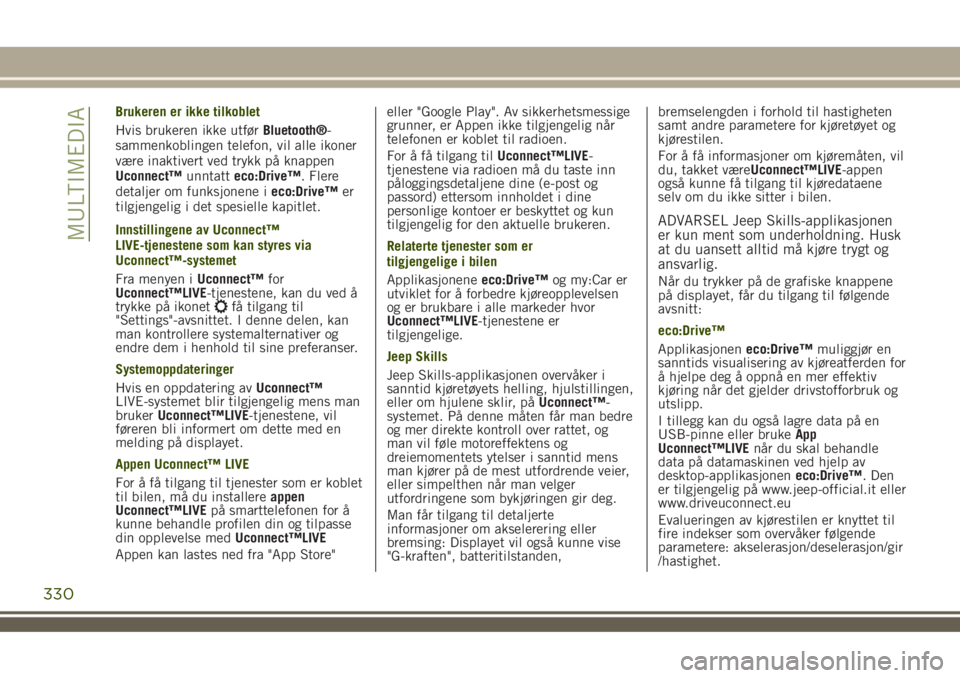
Brukeren er ikke tilkoblet
Hvis brukeren ikke utførBluetooth®-
sammenkoblingen telefon, vil alle ikoner
være inaktivert ved trykk på knappen
Uconnect™unntatteco:Drive™. Flere
detaljer om funksjonene ieco:Drive™er
tilgjengelig i det spesielle kapitlet.
Innstillingene av Uconnect™
LIVE-tjenestene som kan styres via
Uconnect™-systemet
Fra menyen iUconnect™for
Uconnect™LIVE-tjenestene, kan du ved å
trykke på ikonet
få tilgang til
"Settings"-avsnittet. I denne delen, kan
man kontrollere systemalternativer og
endre dem i henhold til sine preferanser.
Systemoppdateringer
Hvis en oppdatering avUconnect™
LIVE-systemet blir tilgjengelig mens man
brukerUconnect™LIVE-tjenestene, vil
føreren bli informert om dette med en
melding på displayet.
Appen Uconnect™ LIVE
For å få tilgang til tjenester som er koblet
til bilen, må du installereappen
Uconnect™LIVEpå smarttelefonen for å
kunne behandle profilen din og tilpasse
din opplevelse medUconnect™LIVE
Appen kan lastes ned fra "App Store"eller "Google Play". Av sikkerhetsmessige
grunner, er Appen ikke tilgjengelig når
telefonen er koblet til radioen.
For å få tilgang tilUconnect™LIVE-
tjenestene via radioen må du taste inn
påloggingsdetaljene dine (e-post og
passord) ettersom innholdet i dine
personlige kontoer er beskyttet og kun
tilgjengelig for den aktuelle brukeren.
Relaterte tjenester som er
tilgjengelige i bilen
Applikasjoneneeco:Drive™og my:Car er
utviklet for å forbedre kjøreopplevelsen
og er brukbare i alle markeder hvor
Uconnect™LIVE-tjenestene er
tilgjengelige.
Jeep Skills
Jeep Skills-applikasjonen overvåker i
sanntid kjøretøyets helling, hjulstillingen,
eller om hjulene sklir, påUconnect™-
systemet. På denne måten får man bedre
og mer direkte kontroll over rattet, og
man vil føle motoreffektens og
dreiemomentets ytelser i sanntid mens
man kjører på de mest utfordrende veier,
eller simpelthen når man velger
utfordringene som bykjøringen gir deg.
Man får tilgang til detaljerte
informasjoner om akselerering eller
bremsing: Displayet vil også kunne vise
"G-kraften", batteritilstanden,bremselengden i forhold til hastigheten
samt andre parametere for kjøretøyet og
kjørestilen.
For å få informasjoner om kjøremåten, vil
du, takket væreUconnect™LIVE-appen
også kunne få tilgang til kjøredataene
selv om du ikke sitter i bilen.
ADVARSEL Jeep Skills-applikasjonen
er kun ment som underholdning. Husk
at du uansett alltid må kjøre trygt og
ansvarlig.
Når du trykker på de grafiske knappene
på displayet, får du tilgang til følgende
avsnitt:
eco:Drive™
Applikasjoneneco:Drive™muliggjør en
sanntids visualisering av kjøreatferden for
å hjelpe deg å oppnå en mer effektiv
kjøring når det gjelder drivstofforbruk og
utslipp.
I tillegg kan du også lagre data på en
USB-pinne eller brukeApp
Uconnect™LIVEnår du skal behandle
data på datamaskinen ved hjelp av
desktop-applikasjoneneco:Drive™. Den
er tilgjengelig på www.jeep-official.it eller
www.driveuconnect.eu
Evalueringen av kjørestilen er knyttet til
fire indekser som overvåker følgende
parametere: akselerasjon/deselerasjon/gir
/hastighet.
330
MULTIMEDIA
Page 333 of 352
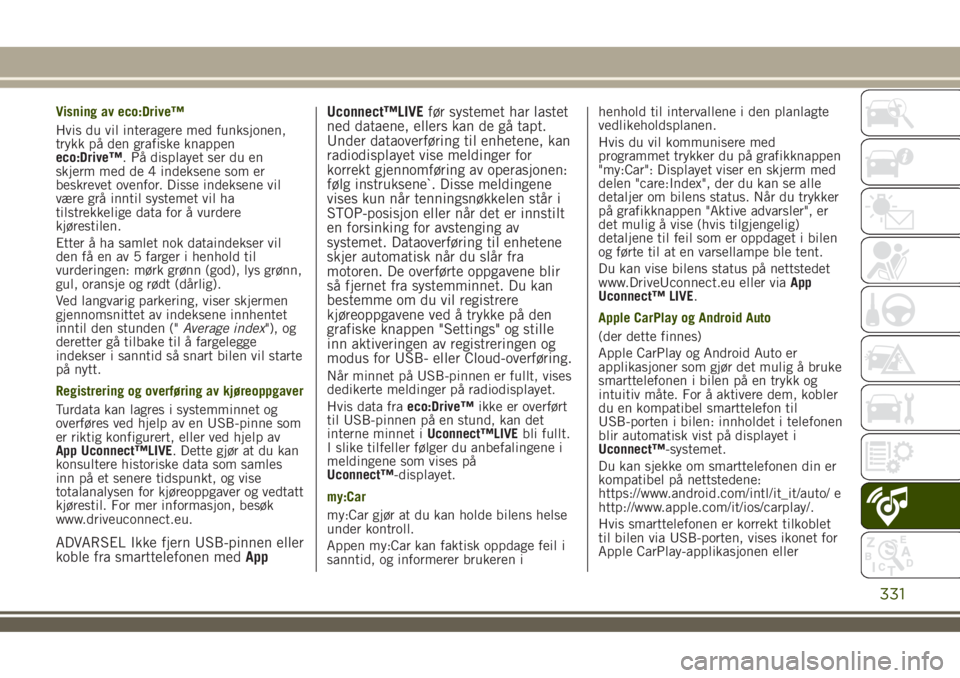
Visning av eco:Drive™
Hvis du vil interagere med funksjonen,
trykk på den grafiske knappen
eco:Drive™. På displayet ser du en
skjerm med de 4 indeksene som er
beskrevet ovenfor. Disse indeksene vil
være grå inntil systemet vil ha
tilstrekkelige data for å vurdere
kjørestilen.
Etter å ha samlet nok dataindekser vil
den få en av 5 farger i henhold til
vurderingen: mørk grønn (god), lys grønn,
gul, oransje og rødt (dårlig).
Ved langvarig parkering, viser skjermen
gjennomsnittet av indeksene innhentet
inntil den stunden ("Average index"), og
deretter gå tilbake til å fargelegge
indekser i sanntid så snart bilen vil starte
på nytt.
Registrering og overføring av kjøreoppgaver
Turdata kan lagres i systemminnet og
overføres ved hjelp av en USB-pinne som
er riktig konfigurert, eller ved hjelp av
App Uconnect™LIVE. Dette gjør at du kan
konsultere historiske data som samles
inn på et senere tidspunkt, og vise
totalanalysen for kjøreoppgaver og vedtatt
kjørestil. For mer informasjon, besøk
www.driveuconnect.eu.
ADVARSEL Ikke fjern USB-pinnen eller
koble fra smarttelefonen medAppUconnect™LIVEfør systemet har lastet
ned dataene, ellers kan de gå tapt.
Under dataoverføring til enhetene, kan
radiodisplayet vise meldinger for
korrekt gjennomføring av operasjonen:
følg instruksene`. Disse meldingene
vises kun når tenningsnøkkelen står i
STOP-posisjon eller når det er innstilt
en forsinking for avstenging av
systemet. Dataoverføring til enhetene
skjer automatisk når du slår fra
motoren. De overførte oppgavene blir
så fjernet fra systemminnet. Du kan
bestemme om du vil registrere
kjøreoppgavene ved å trykke på den
grafiske knappen "Settings" og stille
inn aktiveringen av registreringen og
modus for USB- eller Cloud-overføring.
Når minnet på USB-pinnen er fullt, vises
dedikerte meldinger på radiodisplayet.
Hvis data fraeco:Drive™ikke er overført
til USB-pinnen på en stund, kan det
interne minnet iUconnect™LIVEbli fullt.
I slike tilfeller følger du anbefalingene i
meldingene som vises på
Uconnect™-displayet.
my:Car
my:Car gjør at du kan holde bilens helse
under kontroll.
Appen my:Car kan faktisk oppdage feil i
sanntid, og informerer brukeren ihenhold til intervallene i den planlagte
vedlikeholdsplanen.
Hvis du vil kommunisere med
programmet trykker du på grafikknappen
"my:Car": Displayet viser en skjerm med
delen "care:Index", der du kan se alle
detaljer om bilens status. Når du trykker
på grafikknappen "Aktive advarsler", er
det mulig å vise (hvis tilgjengelig)
detaljene til feil som er oppdaget i bilen
og førte til at en varsellampe ble tent.
Du kan vise bilens status på nettstedet
www.DriveUconnect.eu eller viaApp
Uconnect™ LIVE.
Apple CarPlay og Android Auto
(der dette finnes)
Apple CarPlay og Android Auto er
applikasjoner som gjør det mulig å bruke
smarttelefonen i bilen på en trykk og
intuitiv måte. For å aktivere dem, kobler
du en kompatibel smarttelefon til
USB-porten i bilen: innholdet i telefonen
blir automatisk vist på displayet i
Uconnect™-systemet.
Du kan sjekke om smarttelefonen din er
kompatibel på nettstedene:
https://www.android.com/intl/it_it/auto/ e
http://www.apple.com/it/ios/carplay/.
Hvis smarttelefonen er korrekt tilkoblet
til bilen via USB-porten, vises ikonet for
Apple CarPlay-applikasjonen eller
331
Page 335 of 352
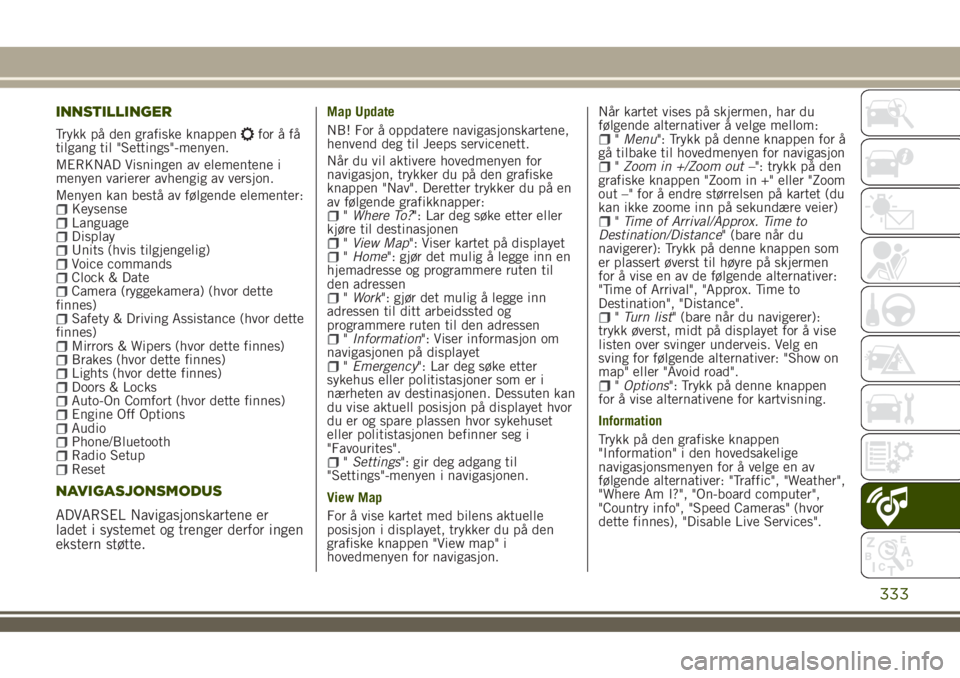
INNSTILLINGER
Trykk på den grafiske knappenforåfå
tilgang til "Settings"-menyen.
MERKNAD Visningen av elementene i
menyen varierer avhengig av versjon.
Menyen kan bestå av følgende elementer:
KeysenseLanguageDisplayUnits (hvis tilgjengelig)Voice commandsClock & DateCamera (ryggekamera) (hvor dette
finnes)
Safety & Driving Assistance (hvor dette
finnes)
Mirrors & Wipers (hvor dette finnes)Brakes (hvor dette finnes)Lights (hvor dette finnes)Doors & LocksAuto-On Comfort (hvor dette finnes)Engine Off OptionsAudioPhone/BluetoothRadio SetupReset
NAVIGASJONSMODUS
ADVARSEL Navigasjonskartene er
ladet i systemet og trenger derfor ingen
ekstern støtte.
Map Update
NB! For å oppdatere navigasjonskartene,
henvend deg til Jeeps servicenett.
Når du vil aktivere hovedmenyen for
navigasjon, trykker du på den grafiske
knappen "Nav". Deretter trykker du på en
av følgende grafikknapper:
"Where To?": Lar deg søke etter eller
kjøre til destinasjonen
"View Map": Viser kartet på displayet"Home": gjør det mulig å legge inn en
hjemadresse og programmere ruten til
den adressen
"Work": gjør det mulig å legge inn
adressen til ditt arbeidssted og
programmere ruten til den adressen
"Information": Viser informasjon om
navigasjonen på displayet
"Emergency": Lar deg søke etter
sykehus eller politistasjoner som er i
nærheten av destinasjonen. Dessuten kan
du vise aktuell posisjon på displayet hvor
du er og spare plassen hvor sykehuset
eller politistasjonen befinner seg i
"Favourites".
"Settings": gir deg adgang til
"Settings"-menyen i navigasjonen.
View Map
For å vise kartet med bilens aktuelle
posisjon i displayet, trykker du på den
grafiske knappen "View map" i
hovedmenyen for navigasjon.Når kartet vises på skjermen, har du
følgende alternativer å velge mellom:
"Menu": Trykk på denne knappen for å
gå tilbake til hovedmenyen for navigasjon
"Zoom in +/Zoom out –": trykk på den
grafiske knappen "Zoom in +" eller "Zoom
out –" for å endre størrelsen på kartet (du
kan ikke zoome inn på sekundære veier)
"Time of Arrival/Approx. Time to
Destination/Distance" (bare når du
navigerer): Trykk på denne knappen som
er plassert øverst til høyre på skjermen
for å vise en av de følgende alternativer:
"Time of Arrival", "Approx. Time to
Destination", "Distance".
"Turn list" (bare når du navigerer):
trykk øverst, midt på displayet for å vise
listen over svinger underveis. Velg en
sving for følgende alternativer: "Show on
map" eller "Avoid road".
"Options": Trykk på denne knappen
for å vise alternativene for kartvisning.
Information
Trykk på den grafiske knappen
"Information" i den hovedsakelige
navigasjonsmenyen for å velge en av
følgende alternativer: "Traffic", "Weather",
"Where Am I?", "On-board computer",
"Country info", "Speed Cameras" (hvor
dette finnes), "Disable Live Services".
333
Page 337 of 352
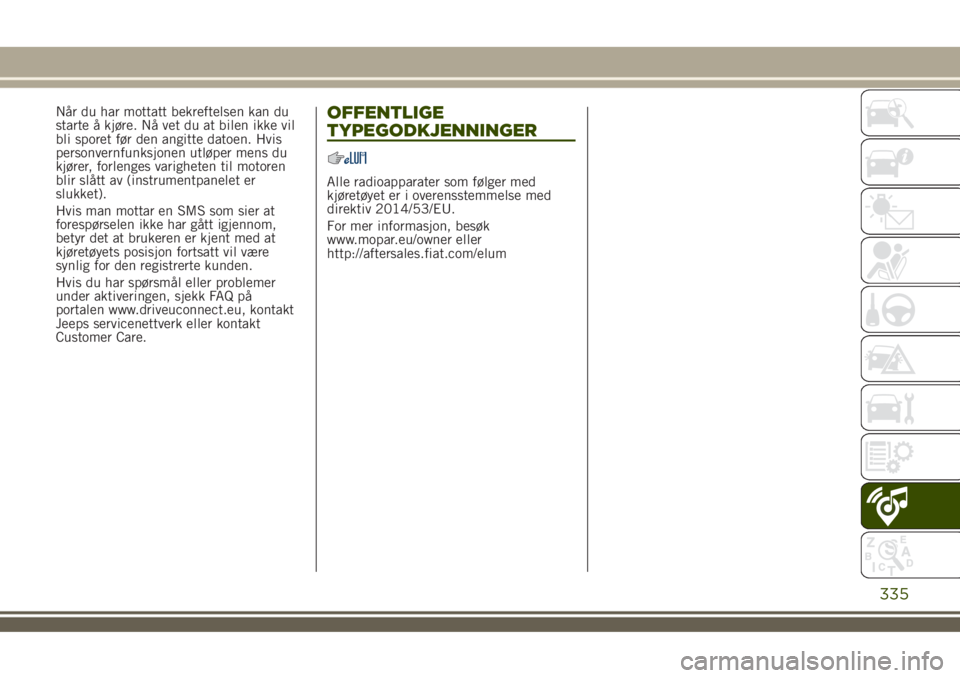
Når du har mottatt bekreftelsen kan du
starte å kjøre. Nå vet du at bilen ikke vil
bli sporet før den angitte datoen. Hvis
personvernfunksjonen utløper mens du
kjører, forlenges varigheten til motoren
blir slått av (instrumentpanelet er
slukket).
Hvis man mottar en SMS som sier at
forespørselen ikke har gått igjennom,
betyr det at brukeren er kjent med at
kjøretøyets posisjon fortsatt vil være
synlig for den registrerte kunden.
Hvis du har spørsmål eller problemer
under aktiveringen, sjekk FAQ på
portalen www.driveuconnect.eu, kontakt
Jeeps servicenettverk eller kontakt
Customer Care.OFFENTLIGE
TYPEGODKJENNINGER
Alle radioapparater som følger med
kjøretøyet er i overensstemmelse med
direktiv 2014/53/EU.
For mer informasjon, besøk
www.mopar.eu/owner eller
http://aftersales.fiat.com/elum
335